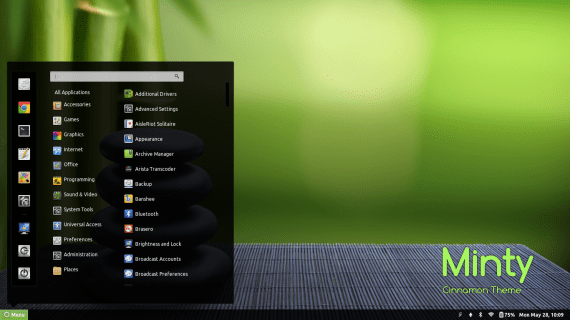
Mas malakas ang pagpindot nito sa tuwing ang desk ng kanela, ang desktop na binuo ni Linux Mint para sa iyong pamamahagi at para sa anumang pamamahagi ng Gnu / Linux. Ang "swerte " que tiene kanela kumpara sa ibang mga mas matandang desktop tulad ng Gnome o KDE ay hindi sila nagsisimula mula sa simula ngunit mula sa mga pangangailangan na hindi ibinibigay ng mga mas matandang desktop, kaya't maraming mga katangian na wala sa iba. Ang isang bagay na nakita ko sa Cinnamon na wala sa Gnome sa panahong iyon ay ang koleksyon ng mga opisyal na extension para sa kanela. Sa oras na iyon, para sa kaso ng Gnome, mayroong ilang mga aplikasyon na gumagana sa Gnome ngunit wala direktoryo ng mga extension, tema o applet mula sa kung saan ligtas na mag-download ang Gnome user.
Kung saan makahanap ng mga extension para sa Cinnamon
Google o Duck Duck Go palaging isang mahusay na mapagkukunan, ngunit ang isang maaasahang paraan upang makakuha ng mga extension o tema para sa Cinnamon ay dumaan iyong website. Sa opisyal na pahina ng Cinnamon maaari naming makita kung paano i-install ang desktop sa iba't ibang mga pamamahagi, mula sa isang bagay na kasing kumplikado Gentoo kahit na ang pinakatanyag tulad ng Debian o Ubuntu. Sa pangunahing menu ng website pupunta kami sa mga extension at doon kami makahanap ng isang listahan na may pangunahing mga extension para sa kanela. Tandaan na hindi lamang sila ang mga ito, ngunit ang mga ito ay sinubukan at sinubukan sa Cinnamon, kaya mayroon silang isang tiyak na «kalidad ng selyo".
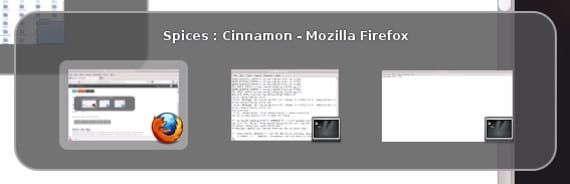
Pupunta kami "mga extension»At nakita namin ang buong listahan na iniutos ng isang ranggo sa pagiging popular. Bilang isang halimbawa ay mai-install namin ang Win7 Alt-Tab 2.1, isang application na nagbibigay-daan sa amin upang mag-navigate sa pagitan ng mga bintana o sa pagitan ng mga desktop gamit ang dalawang mga susi sa aming keyboard, nang walang mouse o touch screen. Ang unang bagay na ginagawa namin ay i-download ang extension, kung saan kailangan naming pindutin ang pindutan «Download»Sa loob ng file ng extension.
Kapag mayroon kaming extension sa aming koponan, aalisin namin ito sa zip
~ / .local / share / kanela / extension /
Ngayon kailangan naming i-restart ang aming desktop ng Cinnamon para magkabisa ang extension, kaya't i-restart namin ang system o pindutin «ALT + F2 ″,» r »,» Ipasok », Aling restart ng desktop at magkakaroon kami ng bagong extension na gumagana.
Konklusyon
Ang magandang bagay tungkol sa sistemang ito, tulad ng nangyayari sa iba pang mga desktop, ay pinapayagan kami ng Cinnamon na i-configure ang desktop ayon sa gusto namin nang hindi kinakailangang maging isang guru ng computer at ayusin ito sa aming mga pangangailangan, na maaaring magbago o hindi, depende sa oras at oras.ang ating mga kalagayan. Mahusay din na malaman ito dahil maraming maaaring hindi gusto ang minty na kulay ng Linux Mint, mabuti, dito mayroon kang maraming mga kahalili upang baguhin ang hitsura, kailangan mo lamang tingnan.
Karagdagang informasiyon - I-install ang Cinnamon 1.6 sa Ubuntu 12.04,